轻松搞定 WPS PPT 多张图片循环播放秘籍
WPS 演示文稿在工作和学习中经常被使用,其中图片的循环滚动播放设置是一个实用的功能,就为您详细介绍设置方法。
要实现 WPS PPT 多张图片的循环播放,您需要按照以下步骤操作,打开 WPS 演示文稿,并插入您想要循环播放的多张图片,选中这些图片,在菜单栏中找到“动画”选项,在“动画”选项中,您可以选择各种动画效果,如“飞入”“旋转”等,为图片添加动画效果。
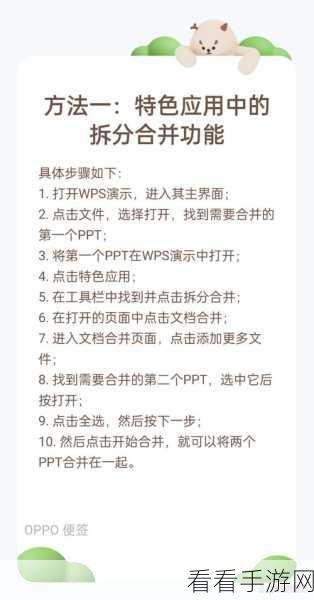
点击“切换”选项,在“切换”页面中,找到“换片方式”这一板块,将“单击鼠标时”的勾选取消,选择“设置自动换片时间”,并根据您的需求设定时间间隔。
完成上述操作后,还需要进行关键的一步,在“幻灯片放映”选项中,点击“设置幻灯片放映”,在弹出的窗口中,选择“在展台浏览(全屏幕)”这一选项,然后点击“确定”。

通过以上步骤,您就成功设置了 WPS PPT 中多张图片的循环滚动播放,多练习几次,您就能熟练掌握这个技巧,让您的演示文稿更加生动精彩。
文章参考来源:WPS 官方帮助文档及个人实践经验总结
